Microsoft Excel 2016编辑工作簿如何启用函数提示-启用函数提示教程
作者:快盘下载 人气:近日有一些小伙伴咨询小编Microsoft Excel 2016编辑工作簿如何启用函数提示?下面就为大家带来了Microsoft Excel 2016编辑工作簿启用函数提示的方法,有需要的小伙伴可以来了解了解哦。
第一步:点击Excel 2016开始界面右侧"欢迎使用Excel"图标,如图所示。
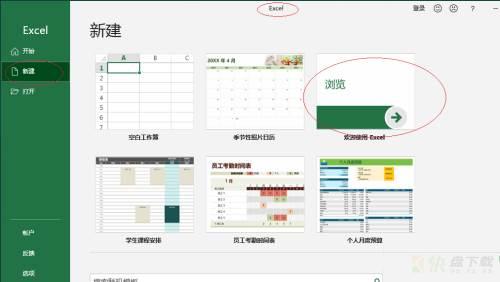
第二步:接着展开功能区选项菜单,如图所示。
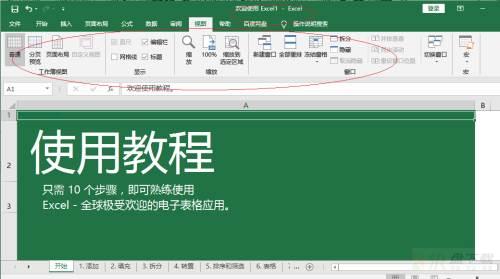
第三步:按需要创建工作簿文档,如图所示。
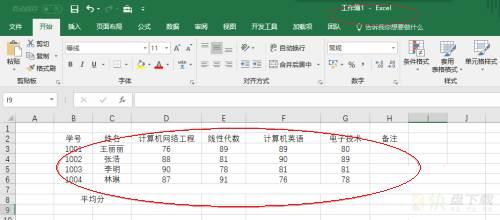
第四步:点击左侧"文件|选项"图标,如图所示。
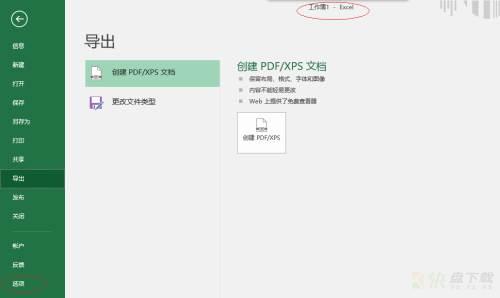
第五步:弹出"Excel 选项"对话框,勾选"高级|显示|显示函数屏幕提示"复选框,如图所示。
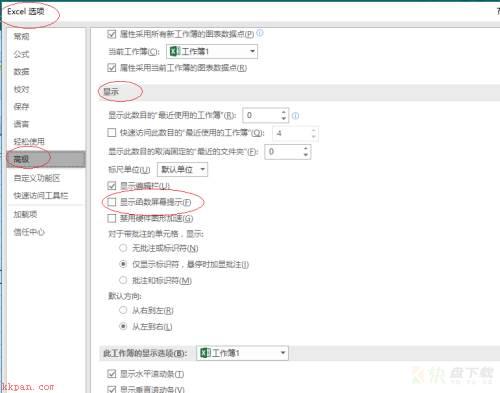
第六步:编辑栏输入部分函数公式"=AVERAGE(",如图所示。
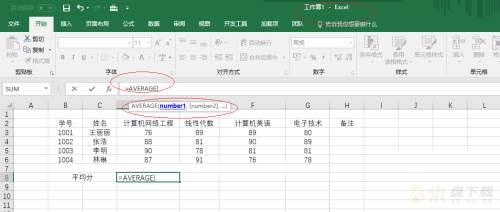
第七步:完成启用函数屏幕提示的操作,如图所示。
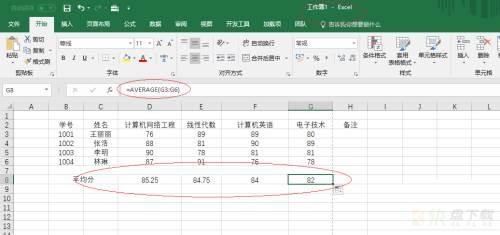
以上就是小编给大家带来的Microsoft Excel 2016编辑工作簿如何启用函数提示的全部内容,希望能够帮助到大家哦。
加载全部内容